Artikkelihakemisto
käytätChatGPTMilloin, oletko tavannut"Hmm…something seems to have gone wrong. Maybe try me again in a little bit"vinkki?
Älä huoli!Luettuasi tämän artikkelin opit käytännöllisiä ja tehokkaita tekniikoita, jotka auttavat sinua ratkaisemaan tämän ongelman nopeasti 👨💻💯 ja selviytymään helposti ChatGPT:n vaikeista sairauksista! 🤔💡
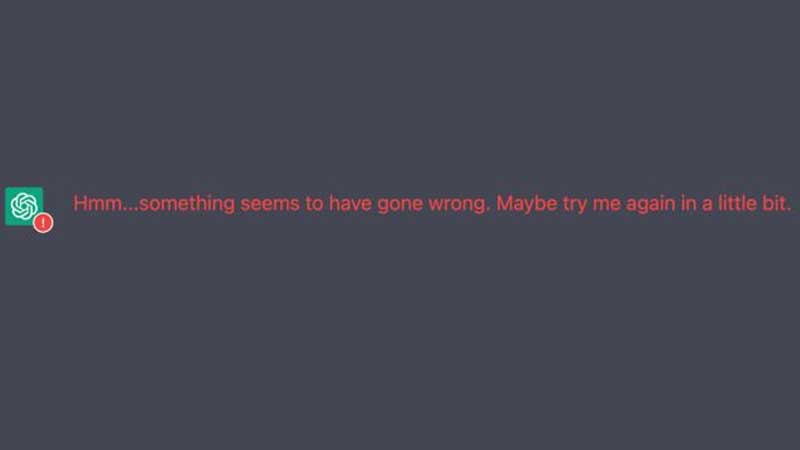
ChatGPT:tä käyttävät miljoonat käyttäjät, mukaan lukien opiskelijat, kehittäjät, suunnittelijat ja muut...
Joissakin tapauksissa verkkosivusto voi kuitenkin ylikuormittua, mikä estää mallia luomasta vastausta.
Tuloksena on tämä virhe: "Hmm…something seems to have gone wrong. Maybe try me again in a little bit".
- Kun virhe tapahtuu, käyttäjä voi yrittää luoda vastauksen uudelleen napsauttamalla "Yritä uudelleen"- tai "Regenerate Response" -painikkeita.
- Virhe voi kuitenkin jatkua, vaikka käyttäjä napsauttaa painiketta.
- Tässä oppaassa tutkimme, miten korjataan ChatGPT:ssä "Hmm...jotain näyttää pieleen. Yritä myöhemmin uudelleen" -virhe.
Miksi ChatGPT:ssä näkyy Hmm...jotain meni pieleen?
Tämä virhe osoittaa, että mallissa on ongelma eikä se voi käsitellä syötettä.
Tämä voi johtua katkoksista, teknisistä ongelmista, yhteysongelmista tai mallin rajoituksista.
Jos mallia esimerkiksi käytetään paljon tai se on saavuttanut kapasiteettinsa, se ei pysty luomaan uusia vastauksia.
Joten miten ratkaisemme tämän ongelman?
Ratkaisu 1: Kirjaudu ulos ja kirjaudu sisään
Ensin käyttäjät voivat yrittää kirjautua ulos ja kirjautua sisään ChatGPT:hen.
Erityiset vaiheet ovat seuraavat:
Valitse vasemmasta sivupalkista Kirjaudu ulos.
Valitse Kirjaudu ja anna kirjautumistietosi.
Kirjoita kehote uudelleen ja lähetä.
Ratkaisu 2: Tyhjennä selaimen välimuisti ja evästeet
- Chrome: Napsauta kolmea pistettä Chromen oikeassa yläkulmassa, valitse "Lisää työkaluja", sitten "Tyhjennä selaustiedot", tyhjennä "Evästeet ja muut sivuston tiedot/välimuistissa olevat kuvat ja tiedostot" ja napsauta lopuksi "Tyhjennä tiedot".

- Edge: Napsauta kolmea pistettä Edgen oikeassa yläkulmassa, valitse Asetukset, sitten Tietosuoja ja palvelut, valitse mitä haluat tyhjentää, tyhjennä välimuistissa olevat kuvat ja tiedostot/evästeet ja muut sivuston tiedot ja napsauta lopuksi Tyhjennä .
- Firefox: Napsauta Firefox-valikkoa, valitse "Asetukset", sitten "Tietosuoja ja turvallisuus", valitse "Evästeet ja sivustotiedot" ja napsauta lopuksi "Tyhjennä".
Ratkaisu 3: Käytä toista selainta
- Kokeile käyttää toista selainta, kuten Chromea, Microsoft Edgeä, Firefoxia tai Bravea, käyttääksesi Chat GPT:tä.
- Jos käytät ChatGPT:tä työpöydällä, kokeile käyttää sitä mobiililaitteella Safarissa tai Chromessa.
Korjaus 4: Odota muutama tunti
Jos ChatGPT on pois käytöstä tai sitä käytetään paljon, käyttäjien on odotettava useita tunteja ennen kuin he voivat käyttää ChatGPT-chatbotia uudelleen.
Jos sitä huolletaan, sinun on odotettava muutama tunti, ennen kuin voit käyttää sitä uudelleen.
Samalla voit seurata ChatGPT:n tilaa täältä ▼

Korjaus 5: Yhteystiedot aukiAI 支持
Jos mikään yllä olevista tavoista ei ratkaise ongelmaa, käyttäjät voivat ottaa yhteyttä OpenAI-tukeen lisäapua varten.
Kuinka ottaa yhteyttä ChatGPT:n ulkomaisen ylläpitäjän asiakaspalveluun?

- Mene https://help.openai.com/
- Napsauta chat-kuvaketta.
- valitse "
Search for helpja valitse sitten "Send us a message". - Valitse avautuvasta ikkunasta sopiva teema.
- Kuvaile ongelmasi, lähetä viesti ja odota vastausta.
- Kun otat yhteyttä OpenAI-tukeen, varmista, että annat mahdollisimman paljon tietoja, jotta he voivat diagnosoida ja ratkaista ongelmat nopeammin.
- Voit esimerkiksi antaa ChatGPT-versiotiedot, käyttöjärjestelmä- ja selainversiot, tiedot syötetyistä tekstistä ja virheilmoituksista ja paljon muuta.
- Kun odotat, että tukitiimi ottaa sinuun yhteyttä, voit kokeilla muita korjauksia, kuten tyhjentää välimuistin tai käyttää toista selainta.
- Jos olet kehittämässä omaa ChatGPT-sovellustasi, sinun kannattaa tarkistaa koodisi mahdollisten vikojen tai rajoitusten, kuten API-pyyntöjen nopeusrajoitusten, varalta.
- Lopuksi, kun ratkaiset ongelman ja luot vastauksen uudelleen, muista tallentaa edistymisesi ja istuntosi ajoissa.Tämä estää sinua menettämästä tietoja tai edistymästä seuraavissa istunnoissa.
Yhteenvetona voidaan todeta, että on useita asioita, joita voit yrittää korjata "Hmm... jotain näyttää olevan vialla. Yritä uudelleen ChatGPT:ssä", mukaan lukien kirjautuminen ulos ja sisään, selaimen välimuistin tyhjennys, muutaman tunnin odottaminen, tai ota yhteyttä OpenAI-tukeen.
Jos rekisteröit OpenAI:n Manner-Kiinassa, kehote "OpenAI's services are not available in your country."▼

Edistyneet toiminnot edellyttävät käyttäjien päivittämistä ChatGPT Plus -versioon ennen kuin niitä voidaan käyttää. Maissa, jotka eivät tue OpenAI:ta, ChatGPT Plus:n aktivointi on kuitenkin vaikeaa, ja sinun on käsiteltävä hankalia ongelmia, kuten ulkomaisia virtuaalisia luottokortteja...
Tässä esittelemme sinulle erittäin edullisen verkkosivuston, joka tarjoaa ChatGPT Plus jaetun vuokraustilin.
Napsauta alla olevaa linkkiosoitetta rekisteröityäksesi Galaxy Video Bureau -palveluun▼
Napsauta alla olevaa linkkiä nähdäksesi Galaxy Video Bureaun yksityiskohtaisen rekisteröintioppaan ▼
vinkkejä:
- Venäjällä, Kiinassa, Hongkongissa ja Macaossa olevat IP-osoitteet eivät voi rekisteröidä OpenAI-tiliä, joten on suositeltavaa rekisteröityä toisella IP-osoitteella.
Hope Chen Weiliang -blogi ( https://www.chenweiliang.com/ ) Jaettu "Miten ChatGPT ratkaisee Hmm...jotain näyttää menneen pieleen. Ehkä yritän hetken kuluttua uudelleen? , auttaa sinua.
Tervetuloa jakamaan tämän artikkelin linkki:https://www.chenweiliang.com/cwl-30393.html
Avataksesi lisää piilotettuja temppuja🔑, tervetuloa liittymään Telegram-kanavallemme!
Jaa ja tykkää jos pidät! Jakamasi ja tykkäyksesi ovat jatkuva motivaatiomme!

